【晨曦小灶】终于可以不用再一张一张分割、叠加图纸了
新闻来源: 阅读数:2598 更新日期:2020/11/6
在传统翻模的过程中,需要将已有的建施、结施图纸手动进行逐张分割,逐张叠加,这种分割图纸的方式,需要消耗工作人员大量的时间。而在晨曦智能翻模中,为了帮助工作人员快速处理图纸,提高工作效率,设置了一键分割图纸的功能,包括自动分割图纸和手动分割图纸,只需简单的几步操作,即可完成对图纸的分割和叠加。
01.图纸处理
1.自动分割

自动分割是将整张CAD图纸分割成单张图纸并自动匹配出图纸所对应楼层和构件类型,可对导入的图纸一次性全部分割;图纸分割的范围、读取的图名,自动匹配的楼层和构件名称均可检查修改。

2.手动分割

手动分割可以手动框选图纸范围、提取或输入图纸名称,软件将自动匹配楼层和构件类型,也可手动修改匹配楼层和构建类型。
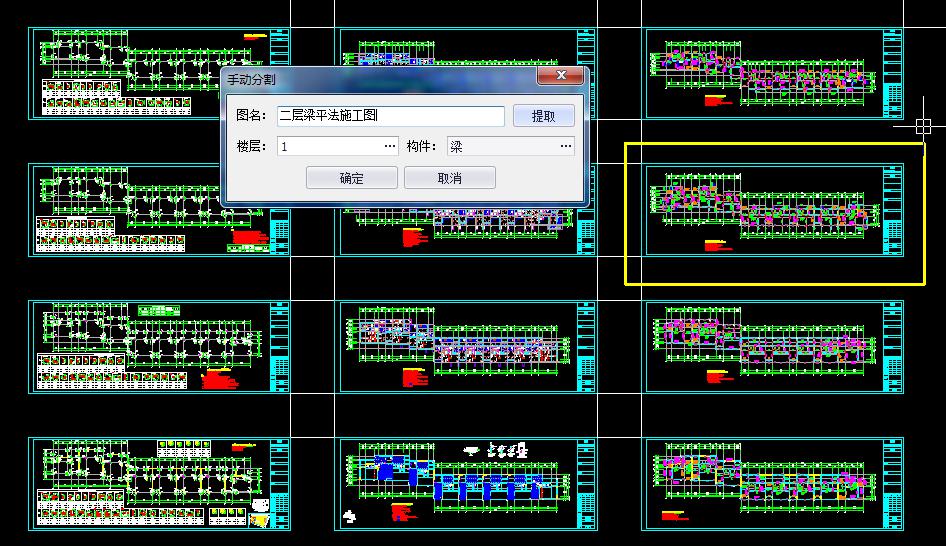
02.图纸叠加
在分割完图纸之后,我们需要将图纸的轴网进行叠加,使各个图层的轴网互相对齐。在晨曦智能翻模中,对于图纸轴网的叠加,有一键叠加和选图叠加两个选择。
1.一键叠加

一键叠加是将分割生成的单张图纸在【建模管理】界面中自动叠加对齐,图纸在叠加前一定要选择一张轴网较全的图纸作为轴网识别的参照图纸。

2.选图叠加

选图叠加是在一键叠加的基础上,根据需求选择分割生成的单张图纸在【建模管理】界面自动叠加。

03.导出DWG格式

晨曦智能翻模可以将图纸导出DWG格式。导出DWG格式后,会将图纸分割后以图纸自带的图名命名导出,这样可以方便建模人员后期的再次使用。导出的图纸可以正常导入其他软件中使用。
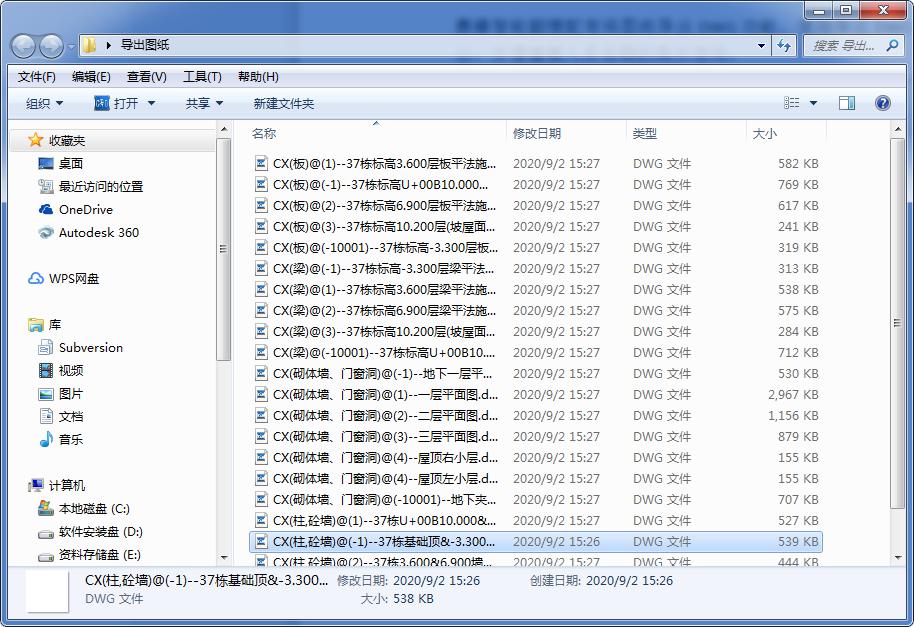
04.DWG导入REVIT

将晨曦智能翻模中叠加到【建模管理】中的图纸导入到Revit对应的楼层中,位置也是与当前模型相对应的。当需要在Revit中修改模型的时候,就不用再次导入图纸到Revit中,重新定位修改位置,避免了很多额外的操作。

 最新书讯
最新书讯
 400-007-2310
400-007-2310
 在线客服
在线客服
 QQ咨询
QQ咨询
 软件下载
软件下载
